Introduttiva
Passaggio 1: registrati e scarica il software
- Visita http://www.irislink.com/start.
- Seleziona il tuo prodotto per iniziare la registrazione.
- Registra il tuo prodotto. (La registrazione è consigliata perché attiva la garanzia e ti dà accesso a servizio e supporto, nonché a offerte esclusive.)
- Seguire la procedura visualizzata.
- Scarica il software per il tuo prodotto.
Passaggio 2: installa il software
- Vai alla cartella locale in cui hai scaricato il software.
- Fare doppio clic sul file di installazione di Readiris™ Visual.
- Seguire le istruzioni sullo schermo per visualizzare il pulsante Fine/Chiudi per completare l'installazione.
Note:
- La lingua di installazione è la stessa del sistema operativo.
- Quando richiesto, si consiglia di accettare il riavvio del computer.
Passaggio 3: avviare il software
- Per avviare il programma su un computer Windows:
Fare doppio clic sull' icona Readiris™ Visual sul desktop o avviare il programma dall'elenco dei programmi di Windows: fare clic sul menu Start di Windows > Tutti i programmi > Readiris™ Visual > Readiris™ Visual. - Per avviare il programma su un computer macOS:
Fare clic su Finder, aprire la cartella Applicazioni e fare clic su Readiris™ Visual.
Passaggio 4: installare l'hardware
- Collega il cavo USB in dotazione alla fotocamera IRIScan™ Visualizer e collega l'altra estremità alla porta USB del tuo computer (Win o Mac).
- Per ulteriori informazioni, fare riferimento alla guida rapida di IRIScan™ Visualizer (inclusa nella confezione del prodotto).
Passaggio 5: su Windows 10, 11 e MacOS imposta le autorizzazioni della fotocamera
- Vai su Start ► Impostazioni ► Privacy ► Fotocamera
- Assicurati che l'opzione "Consenti alle app di utilizzare l'hardware della fotocamera" sia attivata.
- Scorri verso il basso fino a "Consenti alle app desktop di accedere alla fotocamera" e imposta l'interruttore su on.
Su MacOS vai su Preferenze di Sistema\Impostazioni ⯈Privacy e sicurezza e impostali su Consenti.
- Macchina fotografica
- File e cartelle\Accesso completo al disco
- Microfono
Passaggio 6: inizia a utilizzare
Quando la document camera è collegata al computer desktop/laptop, la modalità "Visualizer" (video in diretta) viene aperta automaticamente.

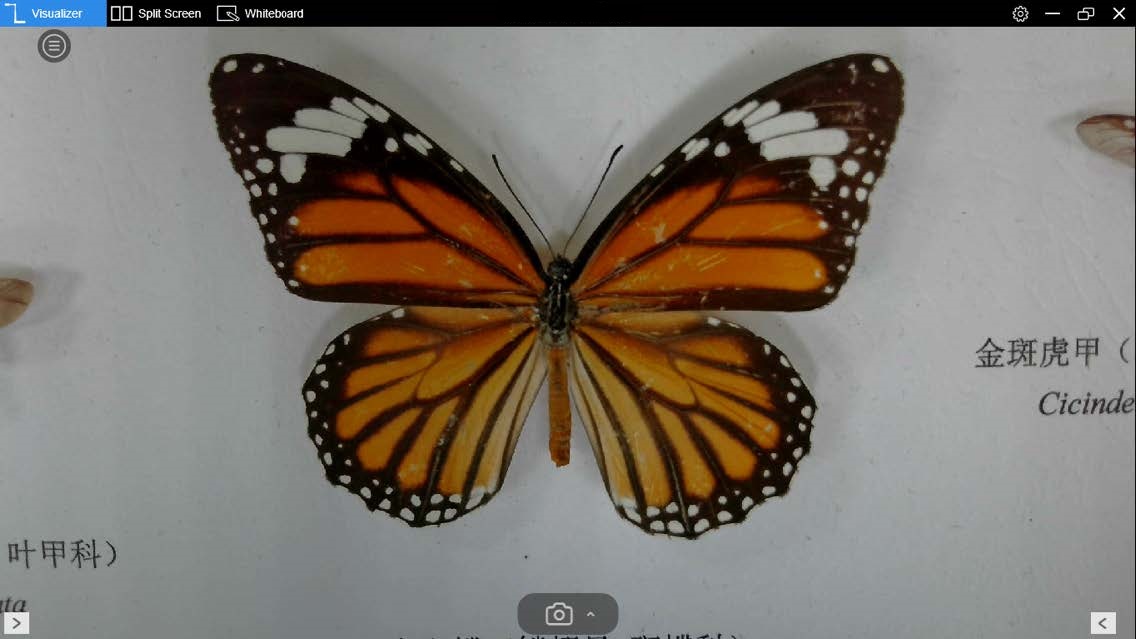




Sandra Jonckheere